Cách khắc phục sự cố kết nối Bluetooth trên Windows 10

Khắc phục sự cố Bluetooth trên Windows 10 với các bước đơn giản nhưng hiệu quả, giúp thiết bị kết nối trở lại bình thường.
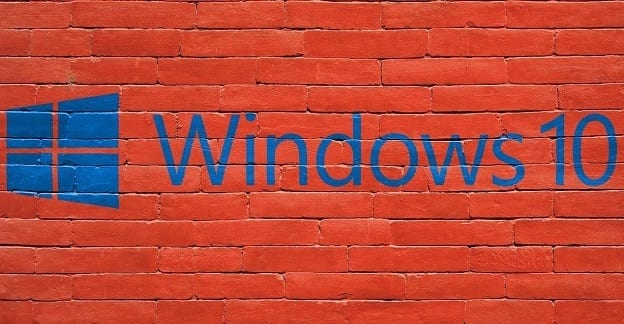
Mã lỗi 0x80244018 cho biết máy tính của bạn không thể cài đặt các bản cập nhật Windows mới nhất. Luôn cập nhật máy tính của bạn là điều quan trọng nếu bạn muốn truy cập các tính năng mới nhất và ngăn chặn các mối đe dọa . Nếu bạn nhận được mã lỗi 0x80244018, hãy đợi vài phút, khởi động lại máy tính của bạn và thử lại. Có thể máy chủ cập nhật quá bận và không thể xử lý yêu cầu của bạn. Nếu lỗi vẫn tiếp diễn, hãy thực hiện các bước khắc phục sự cố bên dưới.
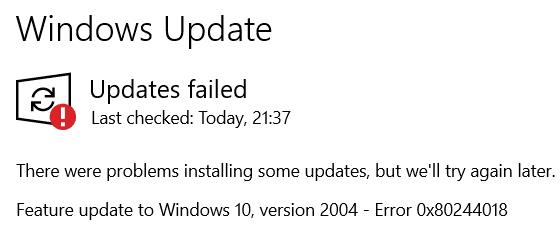
Windows 10 đi kèm với trình khắc phục sự cố cập nhật tích hợp mà bạn có thể chạy mỗi khi máy của bạn không cài đặt được các bản cập nhật mới nhất. Trình khắc phục sự cố tự động phát hiện và khắc phục các sự cố ngăn bạn cập nhật máy tính của mình. Hy vọng rằng, nó cũng có thể khắc phục được lỗi 0x80244018.
Đi tới Cập nhật và Bảo mật , nhấp vào Khắc phục sự cố trong ngăn bên trái và chọn Trình khắc phục sự cố bổ sung . Sau đó chạy trình khắc phục sự cố Cập nhật và kiểm tra kết quả.
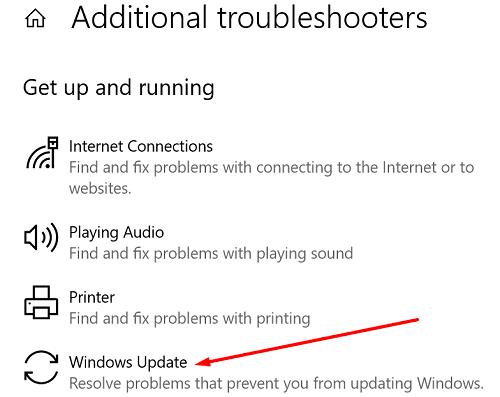
Mã lỗi 0x80244018 cho biết các tệp hệ thống của bạn có thể bị hỏng hoặc bị hỏng. Sửa chữa chúng và kiểm tra xem bạn có thể cài đặt các bản cập nhật mới nhất hay không.
Nhấn phím Windows và X trên bàn phím của bạn và chọn Command Prompt (Admin) .
Chạy lần lượt các lệnh sau:
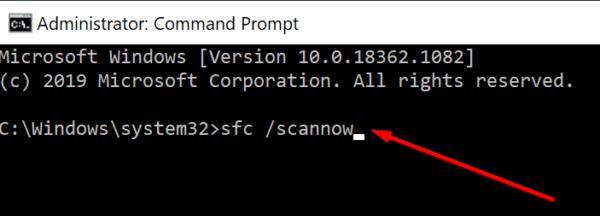
Khởi động lại máy tính của bạn và kiểm tra xem lỗi cập nhật vẫn còn.
Đảm bảo rằng dịch vụ Windows Update đang chạy ở chế độ nền. Hãy thử khởi động lại nó và kiểm tra kết quả.
Nhập các dịch vụ vào thanh tìm kiếm của Windows và nhấp đúp vào ứng dụng Dịch vụ .
Cuộn xuống dịch vụ Windows Update .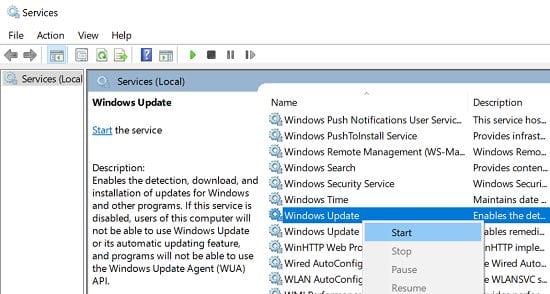
Nhấp chuột phải vào nó và khởi động lại nó.
Lặp lại các bước tương tự cho Dịch vụ truyền tải thông minh trong nền và Dịch vụ mật mã.
Khởi chạy lại Command Prompt với đặc quyền quản trị và chạy các lệnh sau, nhấn Enter sau mỗi lệnh:
Chờ cho quá trình hoàn tất, sau đó kiểm tra lại các bản cập nhật.
Khởi chạy Registry Editor và điều hướng đến Máy tính \ HKEY_LOCAL_MACHINE \ SOFTWARE \ Microsoft \ WindowsSelfHost \ Ứng dụng . Sau đó, xóa mục ThresholdOptedIn nếu mục này có sẵn trên máy tính của bạn.
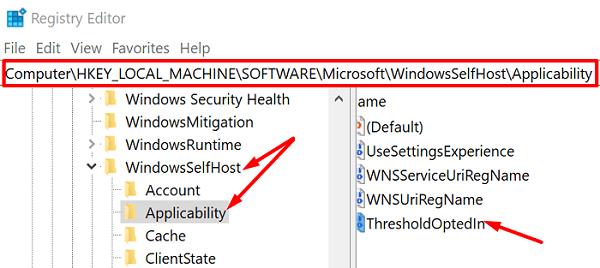
Khởi động lại máy của bạn và kiểm tra lại các bản cập nhật.
Nếu 0x80244018 ngăn bạn cài đặt bản cập nhật tính năng chính, hãy sử dụng Windows Update Assistant thay vì chạy dịch vụ Windows Update tích hợp sẵn. Truy cập trang web chính thức của Microsoft và tải xuống Update Assistant . Sau đó chạy tệp thực thi và làm theo các bước trên màn hình để hoàn tất quá trình cập nhật.
Có bất kỳ trình quản lý tải xuống nào được cài đặt trên máy tính của bạn không? Nếu có, hãy tắt hoặc gỡ cài đặt chúng. Xin nhắc lại rằng, trình quản lý tải xuống đôi khi có thể can thiệp vào Trình phân tích bảo mật đường cơ sở của Microsoft (MBSA). Chúng thậm chí có thể ngăn trình phân tích tải xuống bản cập nhật bảo mật của Mssecure.cab.
Ngoài ra, nếu bạn đang sử dụng phần mềm chống vi-rút của bên thứ ba , hãy tắt nó trong khi cập nhật máy tính của mình. Các giải pháp bảo mật của bên thứ ba đôi khi có thể gắn cờ nhầm các tệp cập nhật của bạn là "đáng ngờ" và chặn chúng. Đừng quên bật lại phần mềm chống vi-rút của bạn khi bạn cài đặt xong các bản cập nhật.
Nếu mã lỗi 0x80244018 ngăn bạn cập nhật máy tính Windows của mình, trước tiên hãy chạy Trình khắc phục sự cố cập nhật. Sau đó chạy SFC và DISM để sửa các tệp hệ thống bị hỏng. Nếu sự cố vẫn tiếp diễn, hãy khởi động lại Dịch vụ Windows Update và đổi tên thư mục SoftwareDistribution. Ngoài ra, hãy tắt trình quản lý tải xuống của bên thứ ba và các công cụ chống vi-rút.
Giải pháp nào trong số những giải pháp này phù hợp với bạn? Chia sẻ phản hồi của bạn trong phần bình luận bên dưới.
Khắc phục sự cố Bluetooth trên Windows 10 với các bước đơn giản nhưng hiệu quả, giúp thiết bị kết nối trở lại bình thường.
Làm thế nào để nhận trợ giúp trong Windows 10 là một câu hỏi cần thiết. Đọc tiếp để tìm ra phương pháp tốt nhất giúp giải quyết các vấn đề liên quan đến Microsoft Windows 10.
Khám phá cách đồng bộ hóa cài đặt Windows 10 của bạn trên tất cả các thiết bị với tài khoản Microsoft để tối ưu hóa trải nghiệm người dùng.
Tất cả các máy tính Windows 10 được sản xuất từ năm 2010 trở đi đều hỗ trợ cấu hình màn hình kép mà không gặp bất kỳ sự cố nào.
Nếu Windows thông báo rằng đã xảy ra lỗi khi tạo thư mục, hãy đảm bảo sử dụng tài khoản quản trị và tắt quyền truy cập thư mục được Kiểm soát.
Nếu bạn muốn tắt Tin tức và Sở thích, hãy nhấp chuột phải vào thanh tác vụ, chọn tính năng và nhấp vào tùy chọn Tắt.
Để khắc phục lỗi Nhóm CAA301F7, hãy chạy ứng dụng ở chế độ tương thích với quyền quản trị viên và xóa dữ liệu đăng nhập Nhóm của bạn khỏi Trình quản lý thông tin xác thực.
Nếu màn hình cảm ứng Surface Book của bạn không phản hồi, hãy chạy Bộ công cụ chẩn đoán bề mặt của Microsoft và kiểm tra xem công cụ có khắc phục được sự cố không.
Nếu máy tính của bạn không thể đồng bộ hóa với time.windows.com, hãy khởi động lại dịch vụ Windows Time. Sau đó, hãy thử kết nối với một máy chủ thời gian thay thế.
Nếu Microsoft Edge không khởi chạy ở chế độ toàn màn hình, hãy bật Chế độ tối đa khi khởi động, cập nhật trình duyệt và xóa bộ nhớ cache và cookie của bạn.
Nếu xảy ra lỗi khi phát hành Giao diện Ethernet hoặc Wi-Fi, hãy chạy trình khắc phục sự cố Internet và cập nhật trình điều khiển mạng.
Máy tính Windows 10 của bạn không thể kết nối từ xa với máy tính khác? Dưới đây là một số mẹo để làm cho vấn đề biến mất.
Nếu Surface Pen của bạn ngừng hoạt động, hãy kiểm tra kỹ cài đặt áp lực bút của bạn và chạy Bộ công cụ chẩn đoán bề mặt Microsofts.
Để sửa lỗi Netflix trên Microsoft Edge, hãy xóa bộ nhớ cache và cookie của trình duyệt, cập nhật trình duyệt và bật PlayReady DRM.
Mẹo ngắn và dễ dàng này sẽ ngăn bạn nhận được các phiếu giảm giá không mong muốn khi sử dụng Microsoft Edge. Mất chưa đầy một phút.
Nếu bạn không thể đăng nhập vào tài khoản OneDrive của mình, hãy xóa thông tin đăng nhập OneDrive của bạn khỏi Thông tin đăng nhập Windows và tắt phần mềm chống vi-rút của bạn.
Nếu OneDrive không thể tạo thư mục của bạn ở vị trí bạn đã chỉ định, hãy chỉnh sửa quyền của người dùng, tắt phần mềm chống vi-rút của bạn hoặc cài đặt lại OneDrive.
Để tắt các mục nổi bật tìm kiếm trên Windows 10, hãy nhấp chuột phải vào Thanh tác vụ, chọn menu Tìm kiếm và xóa tùy chọn Hiển thị các mục nổi bật tìm kiếm.
Ứng dụng Microsoft Store mới dành cho Windows 10 sẽ có thiết kế mới, khả năng sử dụng tốt hơn và sẽ giúp các nhà phát triển gửi ứng dụng dễ dàng hơn.
Windows 10 có bộ phân tích bộ nhớ để xác định và xóa các tệp và ứng dụng không sử dụng để giải phóng dung lượng cũng như hướng dẫn cách sử dụng tính năng này.
Khắc phục sự cố Bluetooth trên Windows 10 với các bước đơn giản nhưng hiệu quả, giúp thiết bị kết nối trở lại bình thường.
Làm thế nào để nhận trợ giúp trong Windows 10 là một câu hỏi cần thiết. Đọc tiếp để tìm ra phương pháp tốt nhất giúp giải quyết các vấn đề liên quan đến Microsoft Windows 10.
Blog này sẽ giúp người dùng khắc phục Trình điều khiển thiết bị I2C HID không hoạt động trên Windows 11 bằng các bước được chuyên gia khuyến nghị nhanh chóng và đơn giản để làm theo.
Nếu bạn đang gặp phải vấn đề về âm thanh trên máy tính thì có lẽ đã đến lúc cập nhật trình điều khiển âm thanh trên Windows 10.
Tìm hiểu cách khắc phục bộ điều khiển trò chơi không hoạt động trên PC Windows của bạn và thưởng thức các trò chơi yêu thích của bạn mà không bị gián đoạn.
Bạn muốn biết cách khôi phục dữ liệu từ ổ cứng ngoài? Hãy đọc phần này để có được phần mềm khôi phục ổ cứng Windows 10 tốt nhất để định dạng dữ liệu ngay lập tức.
Dưới đây là các bước nhanh chóng và đơn giản về cách thay đổi địa chỉ IP trong Windows 10. Bạn cũng có thể đặt IP tĩnh trong Windows 10 do quản trị viên mạng của bạn cung cấp.
Khôi phục file CAB - Bài viết này giúp bạn hiểu rõ hơn về file CAB và cách khôi phục file CAB đã xóa trên Windows.
Nếu bạn đang tìm kiếm một cách đơn giản nhưng mạnh mẽ để ghi lại màn hình máy tính để bàn của mình thì tại sao không sử dụng chương trình đã được cài đặt sẵn trên máy tính. Tìm hiểu tại đây, cách ghi lại màn hình của bạn bằng trình phát phương tiện VLC trên Windows 10, 8 và 7.
Bảng điều khiển Windows 10 của bạn không phản hồi? Dưới đây là một số cách sử dụng mà bạn có thể giải quyết vấn đề một cách dễ dàng nhất.

























